設定・トラブル
インターネット接続設定の確認(Windows・Mac)|その他のUSB端末|USB端末のトラブル|OCN モバイル ONE
ここでは、OCN モバイル ONEでUSB端末をお使いの場合の接続設定の確認方法をご案内します。
※ モバイルデータ通信の速度が遅い場合はこちらをご参照ください。
- OCN モバイル ONE
-
USB端末
よくあるご質問
「新コースに変更したら接続できなくなった」という場合は、以下のリンクを参照してください。
コース変更後、接続ができない場合
APNの設定値について
ご契約のコースによってAPN設定値が異なります。
「新コース」または「新コース以外」かご確認のうえ、設定してください。
どちらのコースかわからない場合は、こちらからご確認ください。
| 「新コース」のAPN |
ocn.ne.jp |
|---|---|
| 「新コース以外」のAPN |
lte-d.ocn.ne.jp |
※ OCN モバイル ONEの「新コース」についてはこちら
手順
取扱説明書を参照し、あらかじめSIMカードをUSB端末に取り付けてください。
※編集画面の表示方法は機種により異なります。
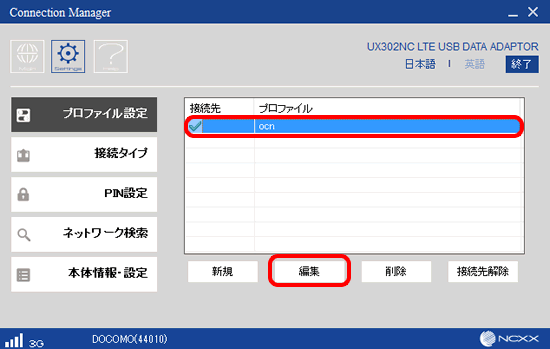
※ 本手順では例として、UX302NCの画像(Windows版)を使用しています。各名称や設定方法は機種により異なりますので、取扱説明書をご用意ください。
※設定項目は機種により異なります。
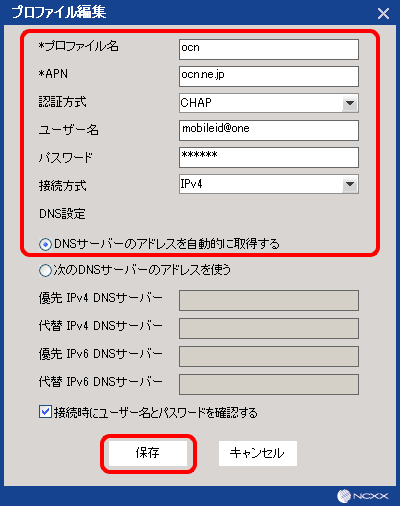
| ユーザー名 | mobileid@ocn と入力 |
|---|---|
| パスワード | mobile と入力 |
| APN |
ご利用のコースにより設定が異なります。 「新コース」でご契約の場合:ocn.ne.jp と入力 ※「グローバルIPアドレス」による接続サービスとなりますが、lte.ocn.ne.jpのAPNも引き続きご利用いただけます。 「新コース以外」の場合 :lte-d.ocn.ne.jp と入力 ※ lte-dはエル・ティー・イー・ハイフン・ディー |
| 認証方式 | [PAP]または[CHAP]を選択 |
| 接続方式 | [IPv4]を選択 |
| MCC(携帯国番号) | 440 と入力 |
| MNC(通信事業者コード) | 10 または 13 と入力されていることを確認 |
※英数字と記号は半角で入力してください。
※認証方式欄に[PAPまたはCHAP]が無い場合は[CHAP]を選択してください。[CHAP]で接続できない場合は[PAP]をお試しください。
※接続方法は機種により異なります。
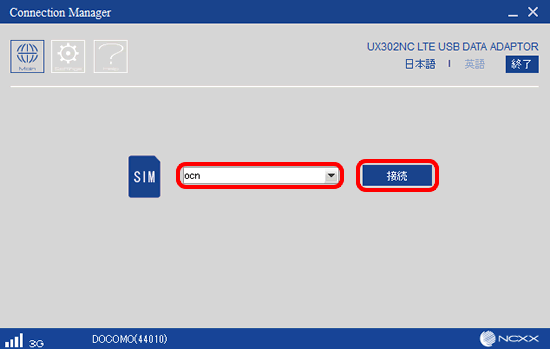
解決しない場合は、OCNテクニカルサポートまでお問い合わせください。
 アンケートにご協力をお願いします
アンケートにご協力をお願いします
「疑問・問題は解決しましたか?」
アンケート
お客さまサポートサイトへのご意見・ご要望をお聞かせください。
ご意見・ご要望がありましたら、ご自由にお書きください。
※ご意見・ご要望は、お客さまサポートサイトの改善に利用させていただきます。
※お問い合わせにはお答えできかねますので、個人情報の入力はご遠慮ください。
